现在我们使用数码相机很容易拍出清新的绿色风景照片,虽然这种高还原的照片很清新,但看多了总会感觉到一丝乏味。现在有了Photoshop,不如尝试把照片风格换一换。这里就给大家介绍一种把青绿色风景照片调成秋天暖阳阳的风格。先来看看原片与效果对比吧!
原照片:

处理后的效果:

是不是感觉不一样了,你也许会认为这个处理会很麻烦,事实上只要几个步骤就ok了,下面我们就来讲解一下具体的操作。
注:本教程使用Photoshop CS5操作,不同软件版本可能会有所不同。
第1步:使用Photoshop打开照片。如果您不知道怎么使用Photoshop打开照片,那么您可以忽略本教程,请先从基础开始学习!
第2步:创建色相/饱和度调整层(图层面板下方有个按钮是创建各种调整图层),分别对黄色、绿色、青色调整,初步让照片上的青绿色调变成黄褐色。因为此处不需要把人物的颜色也更改,所以调整好后在图层蒙版处把人物涂抹出来。

第3步:创建可选颜色调整层,分别对黄色、青色、中性色、黑色进行调整,然后再Ctrl+J复制一层可选颜色,透明度改为50%,目的是让照片整体颜色更倾向于秋日景色。
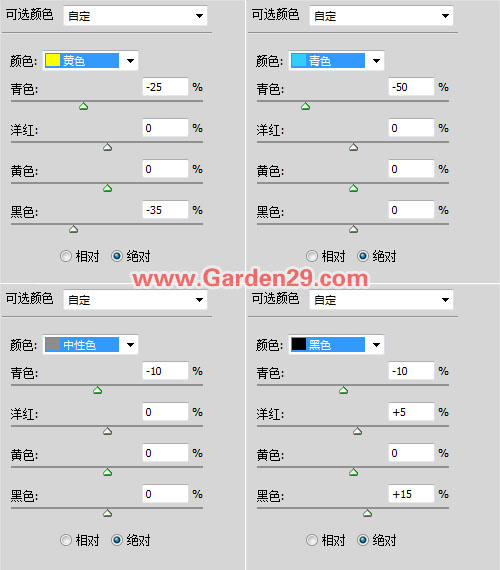
第4步:创建曲线调整层,分别对红色通道与RGB通道进行调整,增强照片的橙红色的明暗对比度。
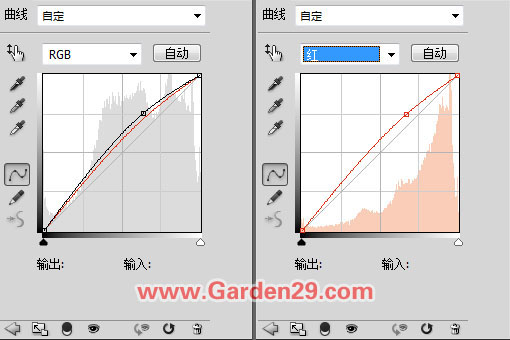
第5步:照片的色调已经调整完毕,现在在照片的左上角加一个白光效果,增加一点朦胧感。操作方法为先填充一个白色图层,然后给图层添加一个蒙版,再蒙版上做一个从左上角到右下角的黑白渐变。当然,你也可以尝试其他方法,只要效果达到就行。

第6步:最后给照片添加一行个性签名就ok了!

后记:调色不是生搬硬套,针对不同的照片会有不同的调色参数。例如本教程的各种参数设置只是针对示例照片,如果是另外一张照片就会是其他的参数了。但是总的来说,调色的步骤大致是一样的!而如何能调出好的照片效果,关键在于个人对色彩的把握,以及对一些小技巧的应用。也因此,想要提高调色水平,需要多多练习各种风格的调色!